Wie gebe ich den Ehenamen (Geburtsnamen oder andere Schreibweisen) ein?
In Familienbande kann derzeit nur ein Nachname eingegeben werden. Das dafür vorgesehene Feld ist das Feld Nachname. Hier sollten sie den Nachnamen, der in der Geburtsurkunde oder im Taufeintrag angegeben ist, benutzen. Genau in der dort angegebenen Schreibweise. Für andere Schreibweisen oder weitere Nachnamen, die durch Ehe, Trennung, Adoption, etc. vorkommen, stehen die Bemerkungsfelder zur Verfügung.
Es hat sich gezeigt, dass nur dieser Name auch bei Namensänderungen (im Regelfall) mit angegeben wird und so die Person eindeutig zugeordnet werden kann.
Was sollte ich beachten, wenn ich Familienbande auf CD brenne?
Familienbande läuft problemlos von einer CD, dennoch gibt es einige Kleinigkeiten, die diese Nutzung noch komfortabler machen. So versucht Familienbande, die Änderungen bei Programmende zu sichern. Dazu legt es die Datei Familienbande.pref im Benutzerverzeichnis an. Ist diese Datei im Programmverzeichnis vorhanden, wird diese benutzt und nicht im Benutzerverzeichnis danach gesucht. Dadurch werden keine Daten auf dem benutzten Rechner hinterlassen. Es empfiehlt sich also, diese Datei ebenfalls auf die CD zu brennen.
Die einfachste Variante ist, einen neuen Ordner anzulegen, Familienbande (die Programmdatei), die gewünschte Stammbaumdatei, den Ordner mit Bildern und Dokumenten sowie ggf. Hilfe, Lexikon und Druckvorlagen in diesen Ordner zu kopieren. Erstellen Sie mit einem Texteditor oder einer Textverarbeitung eine neue Datei mit dem Namen Familienbande.pref und sichern Sie diese im neuen Ordner.
Starten Sie nun Familienbande in dem neuen Ordner, laden Sie die dorthin kopierte Stammbaumdatei und stellen Sie alle Pfade auf diesen neuen Ordner. Sollten Sie weitere Einstellungen wünschen, nehmen Sie auch diese vor.
Beenden Sie Familienbande und öffnen Sie die Datei Familienbande.pref mit einem Texteditor (unter Windows z.B. Edit).
Ändern Sie die Zeile (eine der Ersten):
SavePreferences: ja
in:
SavePreferences: nein
Starten Sie nun das Programm erneut (immer die Programmdatei im neuen Ordner). Jetzt sollte der zuletzt benutzte Stammbaum angezeigt werden und alle Pfade wie gewünscht eingestellt sein.
Brennen Sie die Dateien, die in dem neuen Ordner sind (oder gleich den kompletten Ordner) auf CD.
Ich möchte Daten weitergeben oder von anderen erhalten.
Kein Problem. Familienande unterstützt den GEDCOM-Standard in der Version 5.5.1. Wenn Sie also Daten von anderen erhalten, sollten diese Daten als GEDCOM-Datei vorliegen, dann können diese ganz einfach über den Import den eigenen Daten hinzugefügt werden.
Wenn Sie Daten an andere weitergeben möchten, können Sie einfach die gewünschten Daten auf einen Datenträger kopieren oder die GEDCOM-Datei auf elektronischem Weg verschicken.
Auch der Export einzelner Personen oder Personengruppen in eine GEDCOM-Datei ist möglich. Fragen Sie sicherheitshalber, ob der Empfänger bestimmte Vorgaben benötigt. So können auch heute viele Windowsprogramme nicht mit Unicode- oder UTF-8-Kodierung umgehen. Hier empfiehlt sich, die Zeichenkodierung auf ANSEL zu stellen. Auch Rufnamen werden mitunter unterschiedlich gekennzeichnet. Familienbande bietet hier diverse Einstellungen an. Schauen Sie dazu ggf. im Handbuch oder der Hilfe nach (siehe Einstellungen zum GEDCOM-Export).
Um die zu exportierenden Personen einzugrenzen, bietet Familienbande ebenfalls recht flexible Einstellmöglichkeiten im GEDCOM-Export. Sollte der Dialog aus Ihrer Sicht nicht das Gewünschte bieten, finden Sie eine genau Erklärung ebenfalls im Handbuch oder der Hilfe (Stichwort GEDCOM-Export). Wenn auch das nicht reicht, bitte ich um entsprechende Hinweise, ggf. kann ich weitere Möglichkeiten in Familienbande einbauen.
Ich kann nicht drucken, was mache ich falsch?
In Familienbande gibt es mehrere Möglichkeiten, etwas zu drucken. Den Etikettendruck, als Sonderfall, lasse ich mal außen vor. Um etwas zu drucken, müssen Sie als erstes eine Vorlage laden, die vorgibt, wie das Druckergebnis aussieht (Vorlagen finden Sie hier auf der Homepage unter Vorlagen). Dazu rufen Sie den Menüpunkt Drucken ... im Menü Ablage (unter Windows heißt das Menü Datei) und dort den Unterpunkt Datensatzvorlage auf. In dem folgenden Dialog findet sich ein Button Vorlage laden, mit dem Sie eine (oder mehrere) Vorlagen laden können. Laden Sie beispielsweise die Vorlage StammblattDinA4.EVL. Diese Vorlage gibt ein Stammblatt einer Person aus. Jetzt können Sie im noch geöffneten Dialog im oberen Bereich, auf der linken Seite, angeben, von welchen Personen ein Stammblatt ausgedruckt werden soll. Nachdem Sie passende Angaben gemacht haben, reicht ein Klick auf den Button Drucken, um die entsprechenden Ausdrucke zu erhalten.
Um in Zukunft nicht immer den Umweg über den Dialog mit Eingabe der gewünschten Person(en) gehen zu müssen, können Sie diese (oder jede beliebige andere) Vorlage als Standarddruckvorlage definieren. Schieben Sie ihren Mauszeiger auf den Eintrag der Tabelle mit den Vorlagen, der die gewünschte Vorlage enthält. Rufen Sie nun (üblicherweise mit der rechten Maustaste) das Kontextmenü auf und wählen Sie "Als Standarddruckvorlage verwenden" aus. Ab jetzt reicht es, im Hauptfenster die Tastenkombination Apple+P (unter Windows Ctrl-P oder Strg-P) zu drücken, um z.B. ein Stammblatt der angezeigten Person zu drucken.
Beachten Sie, dass alle (Export-) Vorlagen die Endung .EVL haben, aber nicht alle Vorlagen zum Drucken geeignet sind. So gibt es auch Vorlagen zur Erstellung von Internetseiten, RTF-Dokumenten, etc.
Warum werden keine Geschwister angezeigt?
Familienbande arbeitet personenorientiert. Das bedeutet, alle Daten einer bestimmten Person werden angezeigt. Damit sind natürlich auch Verknüpfungen mit anderen Personen gemeint. So kann man alle Partner und Kinder sehen und auch Eltern und Adoptiveltern sind erkennbar. Geschwister sind allerdings keine direkten Verknüpfungen und somit werden sie nur als Kinder der Eltern auftauchen. Sicher hätte man auch eine Tabelle für Geschwister einbauen können, das würde aber zusätzlichen Platz benötigen und hätte zu weiteren Forderungen nach Onkel/Tanten, Schwiegereltern, etc. geführt.
Das Konzept von Familienbande sieht nur direkte Verknüpfungen vor. Mit einem Doppelklick ist man bei den Eltern und sieht dort alle Geschwister. Bei einer solch einfachen Navigation halte ich die zusätzliche Anzeige von Geschwistern für entbehrlich.
Ich kann veränderte Daten nicht sichern, muss ich immer erst zu einer anderen Person wechseln?
Nein, Sie können auch den entsprechenden Menüpunkt nutzen.
Sie machen sich Ihr Leben aber unnötig schwer. Familienbande erkennt recht gut, was Sie wollen. Wenn nicht, wird nachgefragt.
Wie sieht denn Ihre Arbeitsweise aus? Sie geben neue Daten ein oder ändern bestehende Personendaten. Jetzt fehlt Ihnen eine Möglichkeit, die neuen oder veränderten Daten zu übernehmen. Aber warum? Machen Sie doch einfach mit Ihrer Arbeit weiter, Familienbande wird Sie fragen, ob Sie die neuen/geänderten Daten übernehmen möchten (wenn Sie das stört, können Sie die Nachfrage in den Einstellungen abstellen, dann werden die Daten immer übernommen). Auch wenn Sie Familienbande beenden, werden Sie nach Datenübernahme gefragt und ggf. die geänderten Daten auf der Festplatte gesichert. Einen Datenverlust brauchen Sie nicht zu befürchten. Zumindest, solange Sie die voreingestellte Vorgabe Bei Datenübernahme sichern eingeschaltet lassen. Dann können Sie allenfalls die Änderungen an der gerade angezeigten Person verlieren.
Wie Sie sicher recht schnell auch selbst feststellen werden, ist diese Vorgehensweise sehr sinnvoll. Dennoch habe ich Verständnis für den Wunsch, selbst zu bestimmen, wann die Daten gesichert werden. Dazu können Sie den Menüpunkt Datei sichern oder die entsprechende Tastenkombination Apple+S (unter Windows Ctrl+S oder Strg+S) benutzen.
Mein Antivirusprogramm hält Familienbande für einen Schädling
Unter Windows kommt es immer wieder vor, dass einzelne Antivirenprogramme Familienbande fälschlicherweise für Schadsoftware halten. Bisher sind mir McAfee VisusScan und F-Secure genannt worden. Leider habe ich keinen Einfluss auf die Erkennungsroutinen der Programme. Auch meine Suche nach einer Möglichkeit, Familienbande so zu ändern, dass eine solche Fehlinterpretation nicht mehr vorkommt, war bisher ergebnislos.
Andere Programmierer berichten, dass ein Umstellen des Programmcodes zwischenzeitlich geholfen hat. Leider nie endgültig. Es könnte also mit der nächsten Version von Familienbande besser (leider auch schlechter) werden.
Meine Empfehlungen:
- Antivirusprogramm aktualisieren
- Hersteller des Antivirusprogramm informieren und um Abhilfe bitten
- Antivirusprogramm wechseln
Wie kennzeichne ich den Partner als außereheliche Partnerschaft?
Derzeit gibt es keine Möglichkeit, einer Partnerschaft einen Status wie "außereheliche Lebensgemeinschaft" o.ä. zu geben.
Kann ich einer Person mehrere Quellen zuweisen?
Auch das ist derzeit nicht möglich. Hierfür ist eine Änderung des bisherigen Datenformates nötig. Eine entsprechende Erweiterung ist für die Zukunft geplant.
Warum ist der Ausdruck nicht wie erwartet?
Zuerst muss zwischen dem Ausdruck mittels Direktdruck (durch Drücken der entsprechenden Tastenkombination oder den Menüpunkt "Drucken" und dem Druck über den Dialog "Druckvorlage" unterscheiden. Im ersten Fall muss eine Standarddruckvorlage definiert sein. Dazu müssen Sie im Dialog "Druckvorlage" eine Druckvorlage laden und diese auswählen oder eine der integrierten Druckvorlagen auswählen. Wählen Sie nun, über das Kontextmenü, den Menüpunkt "Als Standarddruckvorlage verwenden" aus. Dadurch erhält dieser Eintrag einen kleinen Lila Punkt, welcher ihn als Standarddruckvorlage markiert. Jetzt können Sie den Dialog verlassen und mit Str-P (oder Apple-P) einen Ausdruck mit dieser Druckvorlage veranlassen.
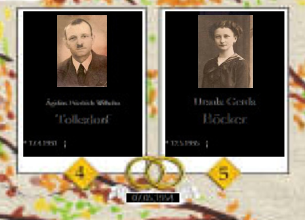 Ein
ebenfalls recht häufig auftretendes Problem (nur unter
Windows) ist, dass an einigen Stellen im Ausdruck schwarze
Flächen ausgegeben werden (wie in dem Bild rechts). Hierbei
handelt es sich um ein Problem des Druckertreibers. Dieser
kommt dann nicht mit transparenter Ausgabe zurecht. Leider
kann ich an einem fehlerhaften Druckertreiber auch nichts
ändern und empfehle in einem solchen Fall, nicht direkt zu
drucken sondern eine Ausgabe als Bild zu wählen. Dieses Bild
können Sie dann in einen Bildbetrachter laden und von dort aus
drucken. Ebenfalls möglich ist es, einen PDF-Druckertreiber zu
installieren und die damit erzeugte PDF-Datei zu drucken.
Dieses Vorgehen empfiehlt sich auch bei der Ausgabe auf
Großformatdrucker, z. B. wenn man im Copyshop eine Ahnentafel
in DIN A1 ausdrucken lassen möchte.
Ein
ebenfalls recht häufig auftretendes Problem (nur unter
Windows) ist, dass an einigen Stellen im Ausdruck schwarze
Flächen ausgegeben werden (wie in dem Bild rechts). Hierbei
handelt es sich um ein Problem des Druckertreibers. Dieser
kommt dann nicht mit transparenter Ausgabe zurecht. Leider
kann ich an einem fehlerhaften Druckertreiber auch nichts
ändern und empfehle in einem solchen Fall, nicht direkt zu
drucken sondern eine Ausgabe als Bild zu wählen. Dieses Bild
können Sie dann in einen Bildbetrachter laden und von dort aus
drucken. Ebenfalls möglich ist es, einen PDF-Druckertreiber zu
installieren und die damit erzeugte PDF-Datei zu drucken.
Dieses Vorgehen empfiehlt sich auch bei der Ausgabe auf
Großformatdrucker, z. B. wenn man im Copyshop eine Ahnentafel
in DIN A1 ausdrucken lassen möchte. Von Anwenderseite kam der Tipp, die Ausgabe als JPEG in eine Datei schreiben zu lassen und mit Corel-Photo-Paint 11 das Bild zu drucken. Hiermit ist auch eine gekachelte Ausgabe möglich.
Warum lassen sich die geladenen Archive nicht auspacken
Windows halten manche Virenscanner die Archive für Viren oder andere Schadsoftware und unterbinden den Download. Die Archive sind dann im Regelfall kleiner als auf der Downloadseite angegeben. Sollte das bei Ihnen ebenfalls der Fall sein, aktualisieren Sie Ihren Virenscanner. Hilft auch das nicht, bitte ich um eine Mail, welchen Virenscanner Sie benutzen, ich setze mich dann mit dem Hersteller in Verbindung.
Um doch noch an die Dateien zu kommen, können Sie vorübergehend den Virenscanner abschalten oder Sie bitten mich um die Zusendung der Dateien per E-Mail.
Quellenangabe, Herkunft, Fundort - was gehört denn nun wo hin
Zugegeben, das recht verschachtelte System von Quellenangabe, Herkunft und Fundort ist etwas komplex und undurchsichtig. Generell gilt, dass im Quellenfenster die Informationen eingetragen werden, die man als Daten irgendwo (meist schriftlich) erhalten hat. Also die eigentlichen Informationen zum Ereignis.
Herkunft
Die Herkunft (oben links im Quellenfenster) enthält die Information über die Institution, welche die Daten ursprünglich angelegt hat (z. B. ein Standesamt oder eine Kirchengemeinde/Kirchenbuch). Da mehrere Quellenangaben dieselbe Herkunft haben können, legt man die Herkunft nur einmal in der Herkunftsverwaltung an und kann nun beliebigen Quellenangaben dieselbe Herkunft zuweisen. Es kann für eine Herkunft (Bezeichnung) nur ein Fundort angegeben werden.
Werden für eine Herkunft mehrere Fundorte benötigt, muss der Fundort auch bei der Herkunft (Bezeichnung) berücksichtigt werden damit bei der Wahl der Herkunft, diesenige mit dem passenden Fundort gewählt wird.
Beispiel: Verschiedene Bezeichnungen für die Herkunft "StA Kolberg" ("das standesamtliche Jahrbuch von 1889 aus Kolberg" liegt an vier Fundorten (Standorten) und man möchte dies unterscheiden)
Herkunft (Bezeichnung): "StA Jahrbuch 1889 Kolberg StaAKolberg" mit Fundort "StA Kolberg"
Herkunft (Bezeichnung): "StA Jahrbuch 1889 Kolberg Archiv Köslin" mit Fundort "Archiv Köslin"
Herkunft (Bezeichnung): "StA Jahrbuch 1889 Kolberg Berlin StA 1" mit Fundort "Berlin StA1"
Herkunft (Bezeichnung): "StA Jahrbuch 1889 Kolberg Archiv Berlin" mit Fundort "Archiv Berlin"
Fundort
Mit dem Fundort ist die Stelle gemeint, von der man die Dokumente erhalten hat. So erhält man möglicherweise nicht direkt Einblick in das Kirchenbuch sondern beispielsweise über eine Forschungsstelle der LDS oder das Archiv des Kirchenkreises (dort lagern Kopien auf Microfilm). Dann ist diese Forschungsstelle oder das Archiv der Fundort. Auch hier kann man den Fundort wieder für mehrere Herkunftsangaben nutzen. Da für den Fundort lediglich eine Bezeichnung und eine Adresse angegeben wird, findet man die Fundorte in der Adressverwaltung. Hier kann man Adressen den Status "Fundort" geben. Damit ist die Übernahme einer Adresse in der Herkunft als Fundort möglich.
Klingt kompliziert? - Ist es auch.
Erfreulicherweise hat sich Rüdiger Arnold die Mühe gemacht und hat die Zusammenhänge in einer recht guten Beschreibung aufgezeigt. Hier finden sich auch einige Beispiele aus der Praxis.
Die PDF-Datei vom 19.03.2012 findet sich hier: Anleitung Quellenverwaltung
Ordner für Bilder und Dokumente habe ich Dateien, die ich nicht mehr benötige. Wie werde ich sie los?
Der Ordner für Bilder und Dokumente ist für Familienbande reserviert. Hier sollten Sie nach Möglichkeit keine Änderungen durchführen!
Dennoch kommt es vor, dass Sie im Laufe der Zeit Dateien ersetzt haben und nun einige der bisher genutzten Dateien nicht merh erforderlich sind. Da Familienbande beim Löschen der Dateiverweise die nicht benötigten Dateien nicht automatisch löscht, wird der Ordner immer größer.
In Familienbande gibt es einen eigenen Menüpunkt, um die Dateiverweise zu prüfen (im Menü "Verwaltung", Menüpunkt "Dokumentenverwaltung", Untermenüpunkt "Dateiverweise prüfen ...").
Dort gibt es auf der zweiten Karteikarte (Zuordnung) den Button "Start". Damit werden die Zuordnungen der Dateien zu Personen überprüft und angezeigt.
Wenn die Überprüfung abgeschlossen ist, haben Sie einen weiteren Button (Nicht genutzte Dateien sammeln). Dieser verschiebt alle nicht genutzten Dateien in einen neuen Ordner (Nicht genutzte Dateien) im Ordner für Bilder und Dokumente. Diesen Ordner können Sie nun löschen oder an eine andere Stelle verschieben.
In diesem Ordner befinden sich auch kleine Dateien mit der Endung ".thumb". Diese Dateien wurden von Familienbande erzeugt und sind kleine Vorschaubilder, die z. B. in der Dokumentenverwaltung am Zeilenanfang zu sehen sind. Auch im Ordner für Bilder und Dokumente werden Sie solche Dateien finden, Sie sollten die Dateien dort nicht löschen.
Windows: "Der Computer wurde durch Windows geschützt." Was tun?
Unter Windows bekommen Sie ggf. folgenden Hinweis angezeigt (ohne den roten Pfeil):
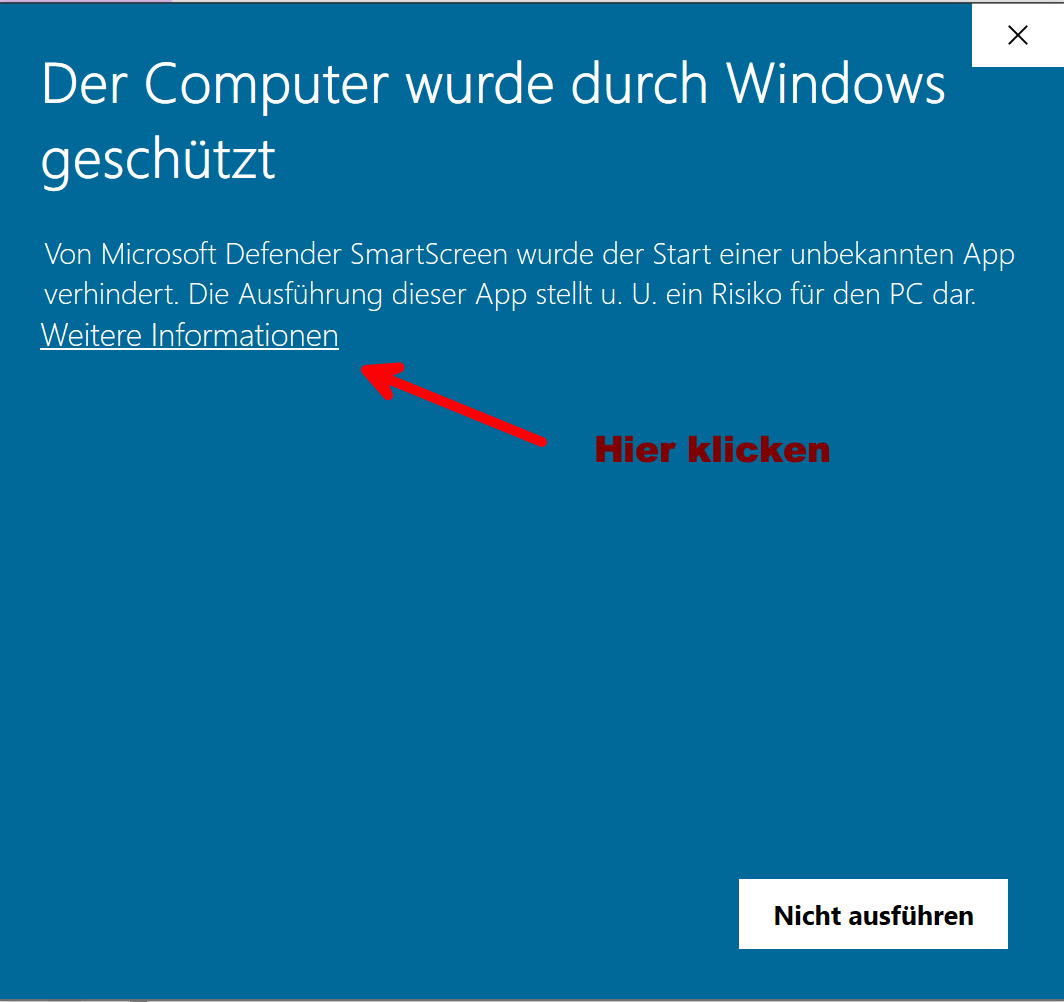
Dieser Hinweis kommt, da ich das Programm nicht bei Microsoft oder einen anderen Zwertifizierungsdienstleister registrieren lassen habe.
Um Familienbande dennoch nutzen zu können, klicken Sie bitte auf den unterstrichenen Text (siehe Pfeil). Sie bekommen dann diesen Dialog angezeigt:
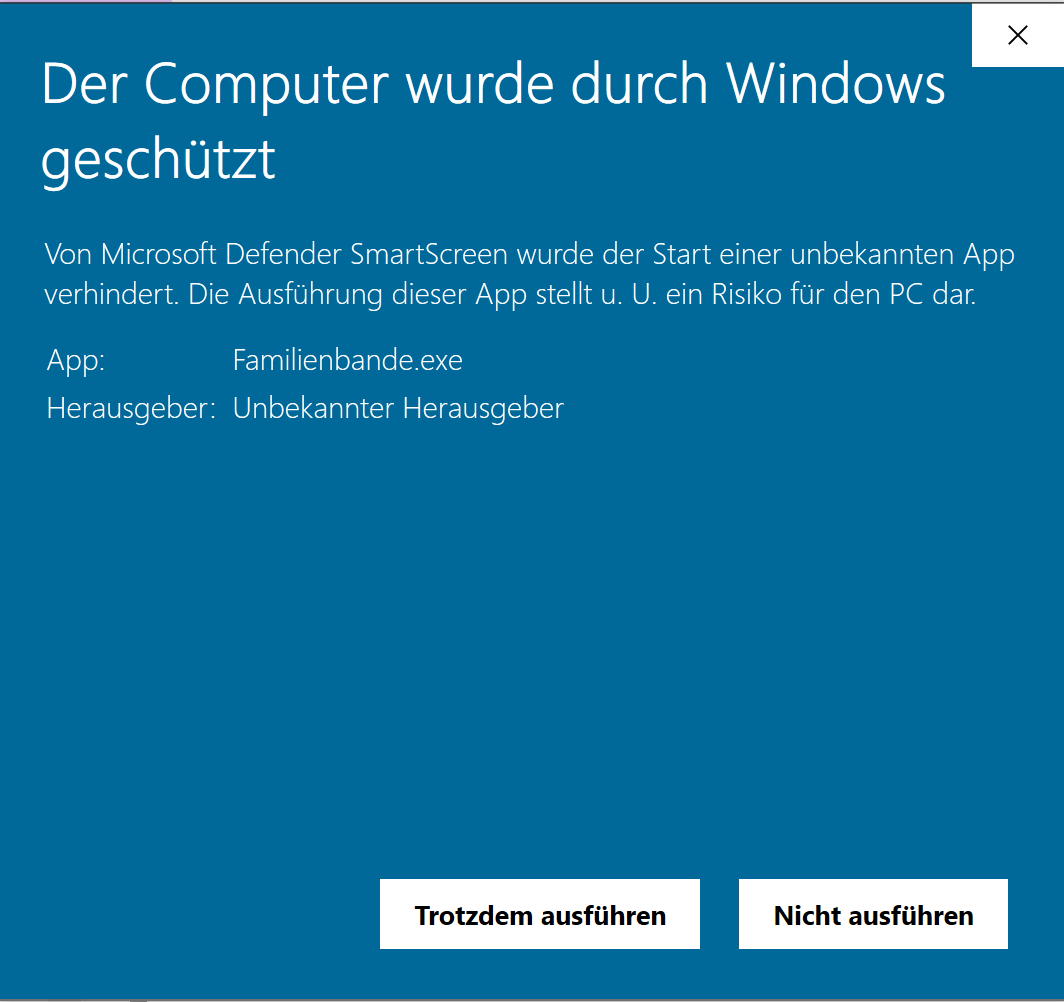
Hier haben Sie die Möglichkeit, Familienbande trotz Sicherheitswarnung auszuführen.
Diese Aktion ist nur einmal nötig (nach jeder Neuinstallation/Update). Danch können Sie Familienbande uneingeschränkt nutzen.
Wie funktioniert die Ausgabe mit Vorlagen?
Das Video-Tutorial auf Youtube: Familienbande Druckvorlagen laden und nutzen
Familienbande unterscheidet bei der Ausgabe der Daten zwischen Druckvorlagen und Text-/HTML-Vorlagen. Alles, was nicht direkt zum Drucker geschickt wird, läuft über Letzteres (außer der GEDCOM-Export).
Am Beispiel der Vorlage Ahn_Kreis_Dialog, beschreibe ich hier exemplarisch die Nutzung. Generell funktioniert die Nutzung für alle anderen Vorlagen genauso.
Die Vorlage "Ahn_Kreis_Dialog" müssen Sie herunterladen und entpacken. Sie erhalten dann einen gleichnamigen Ordner mit allen erforderlichen Dateien. Lesen Sie unbedingt auch die Hinweise in "Ahn_Kreis_Dialog.txt"! Hier finden sich wichtige Hinweise, insbesondere zu den verwendeten Schriftarten.
Starten Sie nun Familienbande und laden Sie Ihre Daten (sofern das nicht automatisch geschieht). Rufen Sie den Textexport auf (unter Windows heißt das "Ablage"-Menü "Datei")
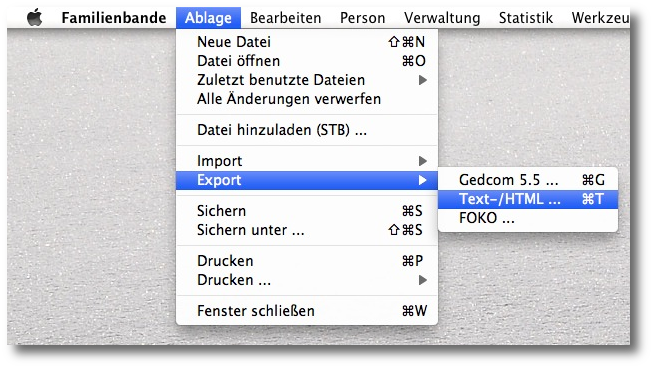
und laden Sie dort, über den Button "Vorlage laden", die Vorlage "Ahn_Kreis_dialog.evl" aus dem zuvor erzeugten Ordner.
Ein Klick auf den Exportieren-Button erzeugt nun die gewünschte Grafik mit Ihren Daten.
Beachten Sie, dass für die Vorlage ein Stammhalter angegeben werden muss, da hieran die auszugebenden Personen ermittelt werden.
Deutlich ausführlicher ist die Beschreibung der Bedienung im Handbuch, in den zugehörigen Kapiteln. Dort wird auch beschrieben, wie Sie die Ausgabe auf bestimmte Datensätze beschränken können.
Ich bekomme beim Start von Familienbande (Windows) eine Fehlermeldung. Was mache ich falsch
Sie haben die aktuelle Windows-Version von Familienbande herunter geladen und das Zip-Archiv geöffnet. Wenn Sie das Programm starten erhalten Sie nachfolgende Fehlermeldung:
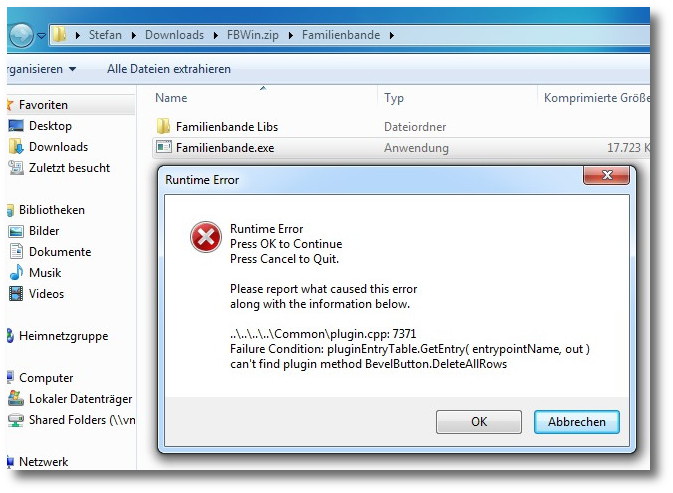
Bitte beachten Sie, das Familienbande nicht direkt aus dem Zip-Archiv heraus gestartet werden kann. Sie müssen die in dem Archiv enthaltenen Dateien und Ordner gemeinsam in einen Ordner Ihrer Festplatte kopieren und erst dann starten.
Wie bekomme ich Datumsangaben einheitlich in das Format TT.MM.JJJJ?
Rufen Sie die Ersetzen-Funktion auf (Menü "Bearbeiten" -> "Ersetzen ...") und stellen Sie die Werte wie in folgendem Bild ein.
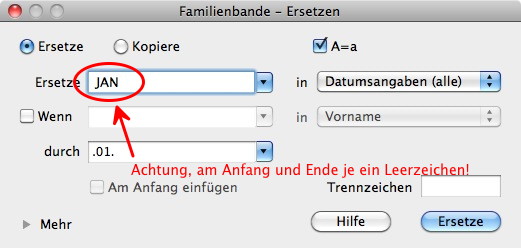
Danach auf den Button "Ersetze" klicken.
Für die Monate Februar bis Dezember mit entsprechend angepassten Werten fortfahren.
Wie lösche ich die Einträge im Auswahlmenü der sonstigen Verweise?
Im Dialog, der alle Verweise zur Person anzeigt, kann man eigene Bezehungsbezeichnungen verwenden (Kegelbruder, Nachbar, etc.). Sollten Sie hier mal einen Text eingegeben haben, den Sie löschen möchten, werden Sie dazu keine entsprechende Funktion finden.
Familienbande merkt sich beim Laden der Daten, welche Bezeichnungen Sie hier nutzen und erzeugt daraus das Auswahlmenü. Wenn Sie also den letzten Eintrag einer bestimmten Schreibweise nicht mehr verwenden, reicht es, die Daten zu sichern und erneut zu laden. Danach gibt es diesen Eintrag nicht mehr.
Wie groß sollten die Bilder sein, um beim Ausdruck eine gute Qualität zu erhalten?
Für die Qualität eines Ausdruckes ist nicht die Dateigröße entscheidend sondern die Bildgröße in Pixel und die gewünschte Ausgabegröße.
Ein Ausdruck eines Bildes in guter Qualität sollte mindestens 180dpi (Punkte pro Zoll) erreichen. Wenn Du also ein Passbild 3x4,5cm (= 1,18x1,77 Zoll)ausdrucken möchtest, muss das Bild also 212 x 319 Pixel groß sein (1,18 x 180; 1,77 x 180).
Die Dateigröße ist dann abhängig vom Bildinhalt (ein komplett einfarbiges Bild hat eine geringere Dateigröße als ein Foto) und dem Kompressionsgrad (irgendwann wird die Qualität durch die Kompression unansehnlich).
Für Familienbande ist das Ausgabebild mit 90x88 Bildpunkten (Pixel) festgelegt. Somit brauchen die Bilder, für die Betrachtung am Bildschirm, nicht größer sein. Hier ist die Ausgabequalität ohnehin größer als beim Drucker, da jeder Bildpunkt eine beliebige Farbe annehmen kann. Der Drucker muss mehrere Farbpunkte zu einem Farbeindruck zusammensetzen, da er nur Cyan, Magenta, Gelb und Schwarz als Farben zur Verfügung hat (man spricht hier von Rastern).
Wenn man aus einem Bild einen Ausschnitt für das Ausgabebild festlegt, so sollte dieser Ausschnitt dieselben Bedingungen erfüllen. Somit sollte man Gruppenfotos in einer entsprechend höheren Auflösung nutzen.
Fazit:
Für eine Ahnentafel oder ein Stammblatt sollte es reichen, wenn das Ausgabebild eine Größe von 200x300 Pixel aufweist.
Was sind das für Dateien mit den Endungen BAK, BA1, BA2, ... BA9?
Auszug aus dem Handbuch:
"Normalerweise sichert Familienbande die Personendaten in einer Datei mit der Endung „.STB“. Wenn Sie mehrfach sichern, wird die letzte Version der STB-Datei nicht gelöscht, sondern mit der Endung „.BAK“ versehen. Wenn Sie jedoch einen Pfad für Backupdateien angeben, werden in diesem Verzeichnis die letzten zehn Versionen Ihrer Personendaten mit den Endungen „.BAK“ und „.BA1“ bis „.BA9“ gesichert. Bei diesem Verzeichnis kann es sich auch um ein Verzeichnis auf einem völlig anderem Laufwerk handeln. Dann würde bei einem Festplattendefekt dieses Verzeichnis erhalten bleiben."
Ich möchte einen Teil meiner Daten an einen anderen weitergeben, wie mache ich das?
Für den Datenaustausch mit anderen Programmen gibt es den GEDCOM-Export.
Möchte man jedoch die Daten an jemanden abgeben, der ebenfalls Familienbande nutzt, gibt es einen Weg, der alle Daten vollständig überträgt. Das Vorgehen gestaltet sich wie folgt:
Zuerst STB-Datei kopieren und mit der Kopie arbeiten (ich gehe davon aus, dass ohnhin ein Backup der eigenen Daten vorliegt, wenn nicht wäre jetzt ein guter Zeitpunkt für ein Backup)!
Zuerst die gewünschten I-Nrn raussuchen und im Dialog "Datensätze entfernen ..." unter "Index-Nr. (Auswahl)" eintragen. Per Kontextmenü die Funktion "Auswahl umkehren" wählen und auf "Datensätze entfernen" klicken.
Für die Zusammenstellung der gewünschten Indexnummern kann man das Suchfenster nutzen. Dort kann man die Indexnummern der selektierten Datensätze per Kontextmenü kopieren.
Es bleiben die gewünschten Datensätze übrig.
Um die erforderlichen (mit den Datensätzen verknüpften) Dateien zu erhalten, empfehle ich den GEDCOM-Export. Dort ebenfalls die gewünschten Indexnummern eintragen und die Option "Dokumente in separaten Ordner kopieren" auswählen. Bei diesem Export erhalten Sie nicht nur eine GEDCOM-Datei sondern auch den Ordner mit den erforderlichen Dateien.
Abschließend noch den Pfad für Bilder und Dokumente auf den neuen Order anpassen und die Daten sichern. Fertig.
Ein Fenster erscheint außerhalb des sichtbaren Bereiches, wie kann ich es verschieben?
Wenn Sie beim Öffnen des Fensters die alt-Taste festhalten, wird das Fenster oben links in der Ecke geöffnet. Egal was zuvor gesichert war.
Postscript-Datei automatisch in PDF wandeln (macOS)
Anwender der Mac Version konnten mit dem Programm "Vorschau" bisher problemlos Postscript Dateien anzeigen lassen. Leider hat Apple diese Funktion aus dem Programm "Vorschau" entfernt.
Für mich hat sich folgende Lösung als praktikabel erwiesen:
- Neuen Ordner anlegen (z. B. "PS -> PDF)
- Rechtsklick auf den Ordner und im Untermenü "Dienste" den Punkt "Ordneraktionen konfigurieren ..." wählen
- Den Dialog "Dienst bestätigen" mit "Dienst ausführen" bestätigen
- Der öffnende Dialog fordert dann dazu auf, ein Script zu wählen, "convert Postscript to PDF.scpt" habe ich gewählt:
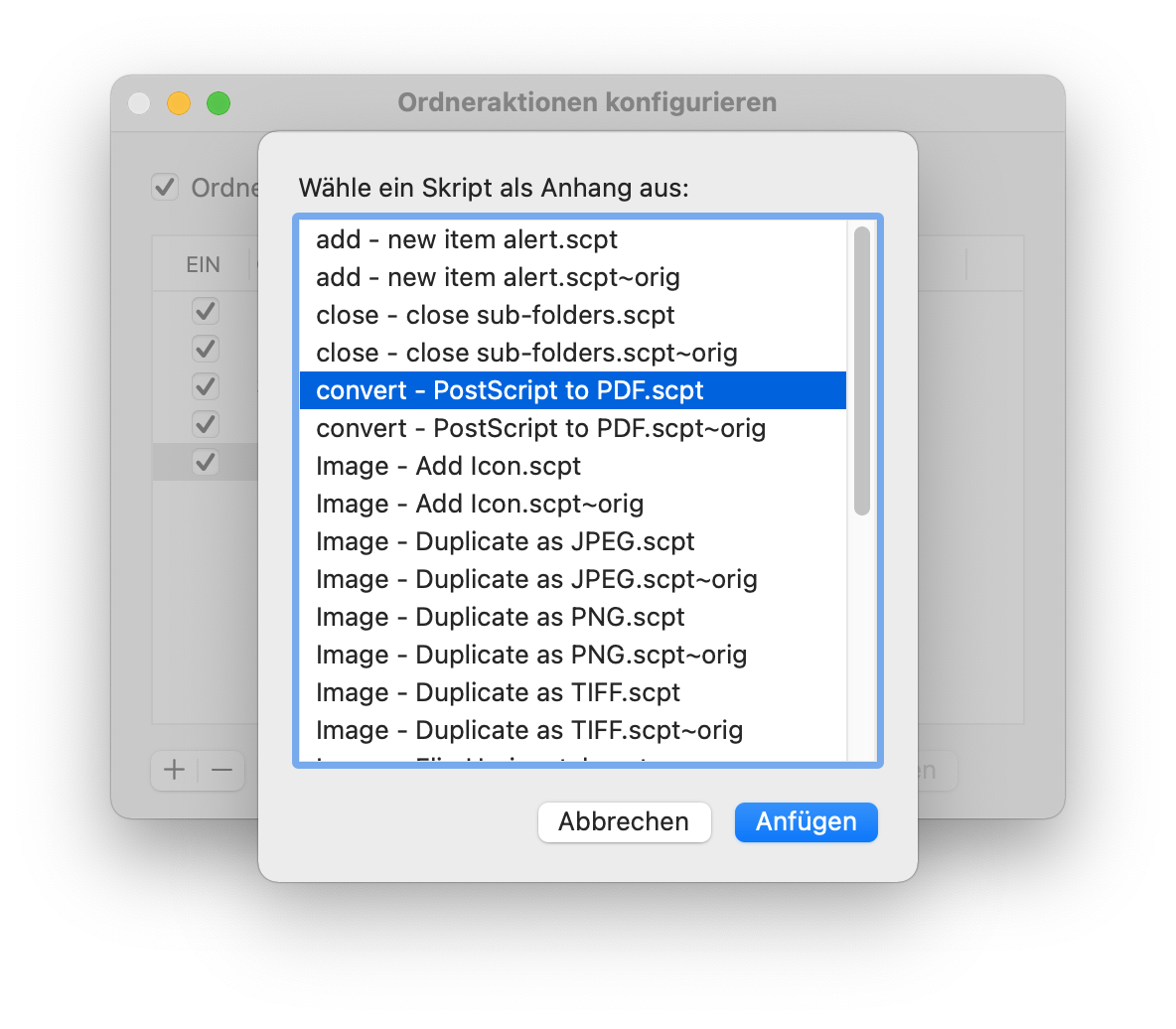
- Auf "Anfügen" klicken und das Programm "Ordneraktionen konfigurieren" beenden.
Ab jetzt werden Postscript-Dateien, die in diesen Ordner kopiert werden, automatisch in eine PDF-Datei konvertiert und landen in dem Unterordner "PDF Files". Die originalen Postscript-Dateien werden zudem in den Unterordner "Original Files" verschoben.
Wenn man in Familienbande den Exportpfad für Textausgaben auf diesen Ordner einstellt, werden die erzeugten Postscript-Dateien automatisch konvertiert.
"Es wurden 10 leere Datensätze am Ende des Datenbestands gefunden ..."
Was bedeutet die Meldung „Es wurden 10 leere Datensätze am Ende des Datenbestands gefunden und gelöscht. Das ist äußerst ungewöhnlich. Bitte prüfen Sie Ihre Daten!“?
Diese Meldung weist darauf
hin, dass die aktuell geöffnete STB-Datei beschädigt ist.
Meist entsteht der Fehler, wenn der Speichervorgang unterbrochen
wurde (z. B. Computerabsturz, Stromausfall, System
eingefroren, etc.). Die Datei wird dann nicht vollständig
geschrieben und endet mit unvollständigen oder leeren
Datensätzen.
Familienbande prüft nach
dem Laden der Daten die letzten 10 Datensätze. Wenn
Familienbande feststellt, dass hier nur leere Datensätze
vorhanden sind, werden diese entfernt und die obige Meldung
angezeigt.
Wird anschließend gespeichert, enthält auch die neue Datei
bereits weniger Daten – der Fehler wiederholt sich.
Kann die beschädigte STB-Datei repariert werden?
Leider nein.
Wenn der Speichervorgang unterbrochen wurde, sind die
fehlenden Daten nicht mehr enthalten. Die beschädigte Datei
lässt sich nicht wiederherstellen.
Gibt es eine Chance, ältere Daten zurückzubekommen?
Ja – je nachdem, ob Backups vorhanden sind:
-
Automatische Sicherung von Familienbande (.BAK)
Beim Speichern wird die vorherige STB-Datei in eine Datei mit der Endung .BAK umbenannt.
➜ Diese Datei befindet sich im selben Ordner wie die STB-Datei.Achtung: Wenn die defekte Datei bereits mehrfach gespeichert wurde, ist auch die BAK-Datei fehlerhaft.
-
Option „Pfad für STB-Sicherungen“ aktiviert?
Wenn in den Einstellungen ein Sicherungspfad eingetragen wurde, legt Familienbande bei jedem Speichern ältere Versionen an:-
.BA1 bis .BA9 (rotierend)
Diese Dateien können wesentlich älter – und damit intakt – sein.
-
-
Wie finde ich diese Dateien?
Lassen Sie Ihren Rechner nach .BA1 suchen.
Im gefundenen Ordner wählen Sie die größte und aktuellste Datei aus, kopieren sie auf den Desktop, ändern die Endung auf .stb und öffnen sie in Familienbande.Mit etwas Glück erhalten Sie so einen Großteil Ihrer Daten zurück.
Was tun, wenn keine Backups existieren?
In diesem Fall gibt es leider keinen direkten Weg, die STB-Daten wiederherzustellen.
Wie kann ich mich künftig vor Datenverlust schützen?
-
Regelmäßig Backups der STB-Datei erstellen – am besten auf einem zweiten Datenträger. Es sollte mindestens die STB-Datei und der zugehörige Ordner mit Bildern und Dokuemnten gesichert werden.
-
In Familienbande den „Pfad für STB-Sicherungen“ nutzen, um automatisch mehrere Vorgängerversionen zu erhalten (maximal 10). Bitte beachten: Diese Funktion ersetzt nicht das Erfordernis, dass Sie selbst Sicherheitskopien auf einem zweiten Datenträger erstellen!
-
Bei wichtigen Arbeiten zwischendurch immer wieder neu sichern oder eine Kopie der Datei anlegen.
Hinweis: Wenn Sie aktuell keine Sicherheitskopien Ihrer Daten haben, sollten Sie generell dringend ein vollständiges Backup Ihres gesamten PCs erstellen. Nicht nur die Daten von Familienbadne sind wichtig.
